1、打开PS CC,进入其主界面;
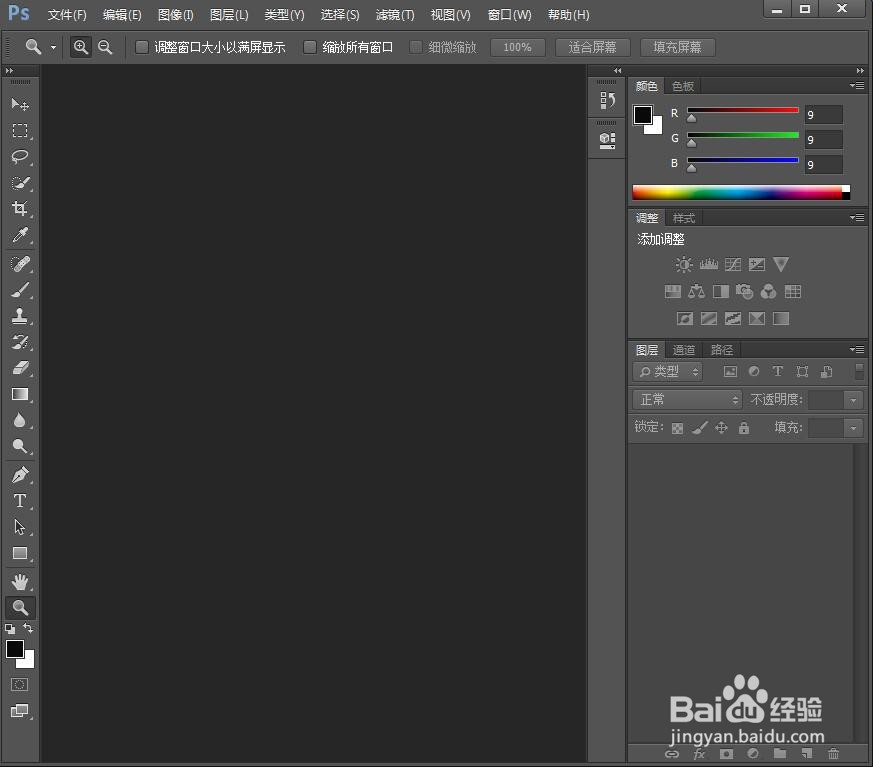
2、按ctrl+O,选择好一张图片,按打开;
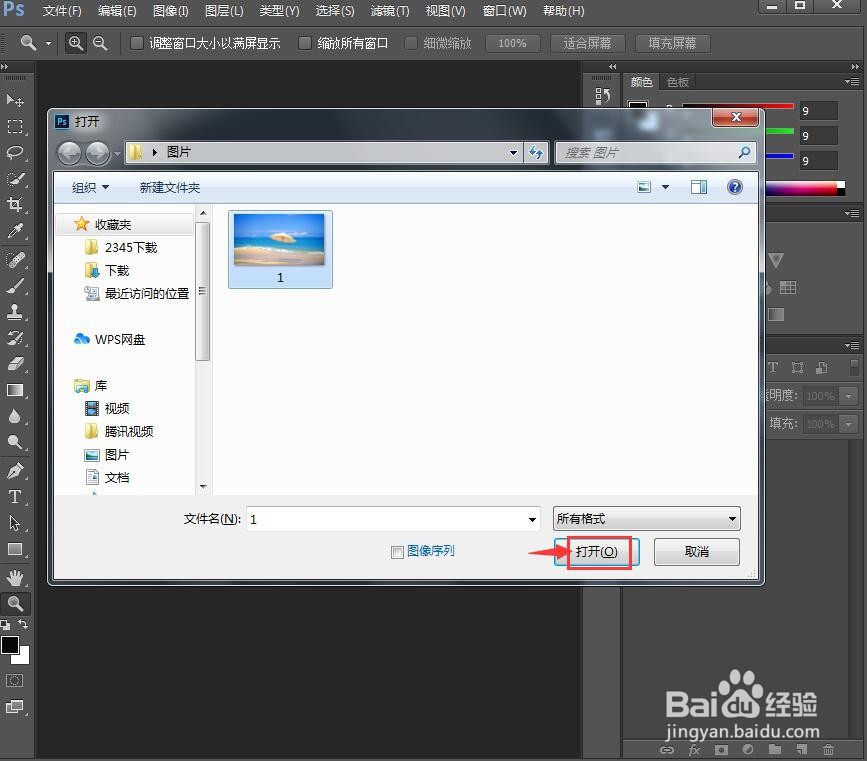
3、将图片添加到PS CC中;

4、按ctrl+j复制一个新图层;

5、点击滤镜菜单,在风格化中点击浮雕;
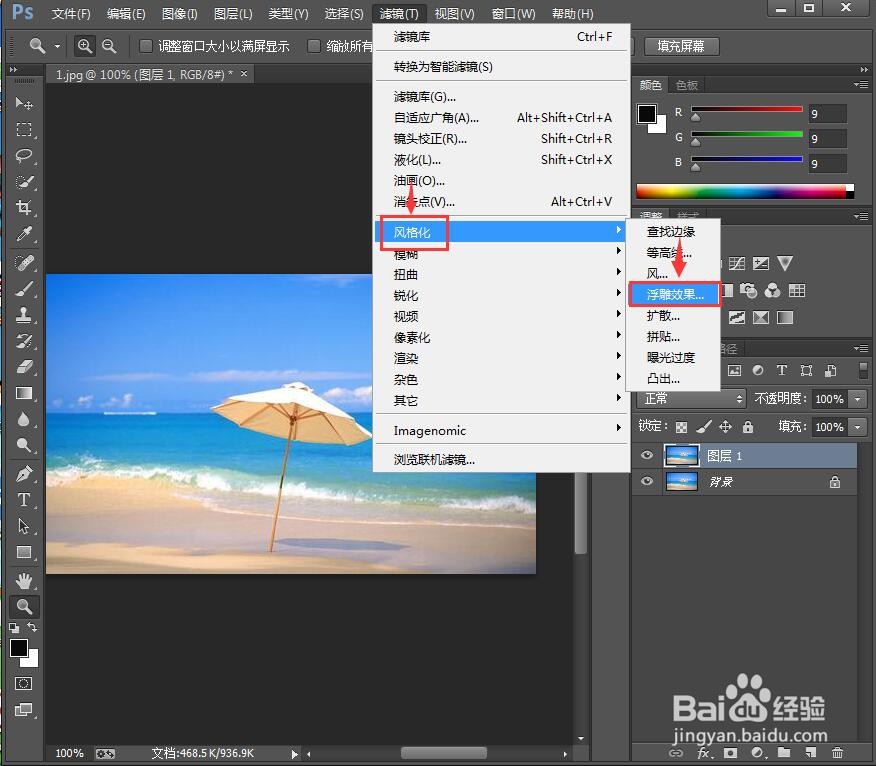
6、设置好参数,按确定;
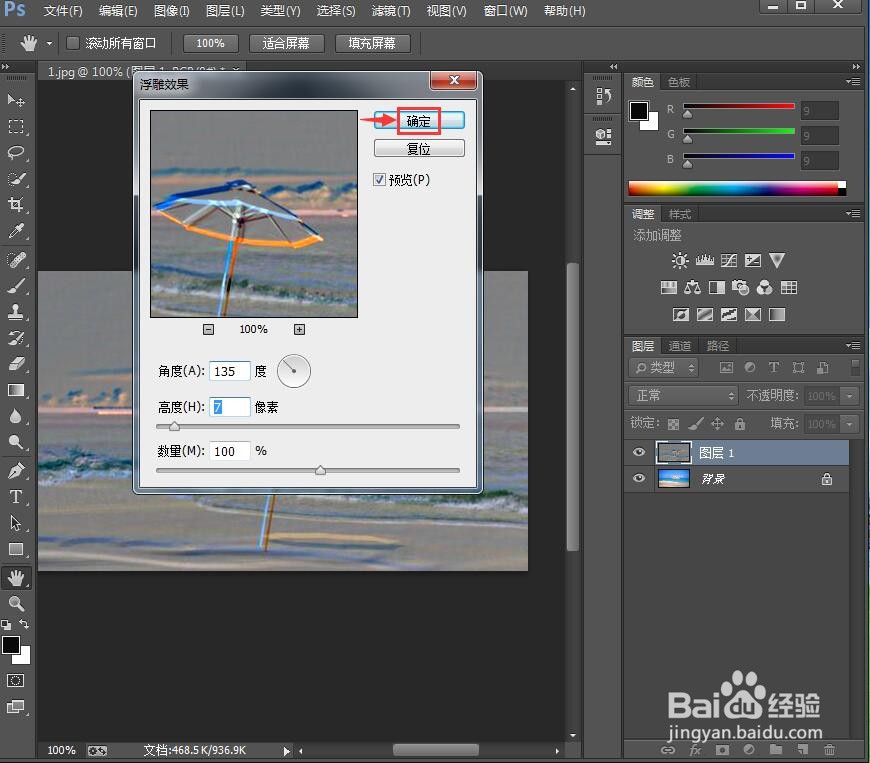
7、将图层混合模式设为叠加;

8、我们就给图片添加上了浮雕效果。

时间:2024-11-08 04:48:19
1、打开PS CC,进入其主界面;
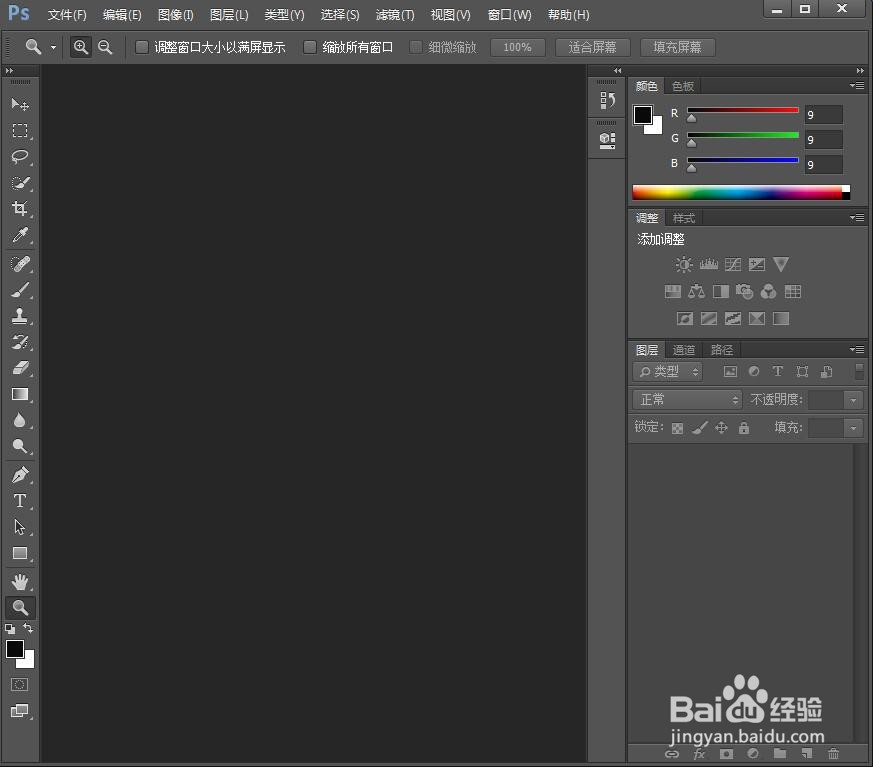
2、按ctrl+O,选择好一张图片,按打开;
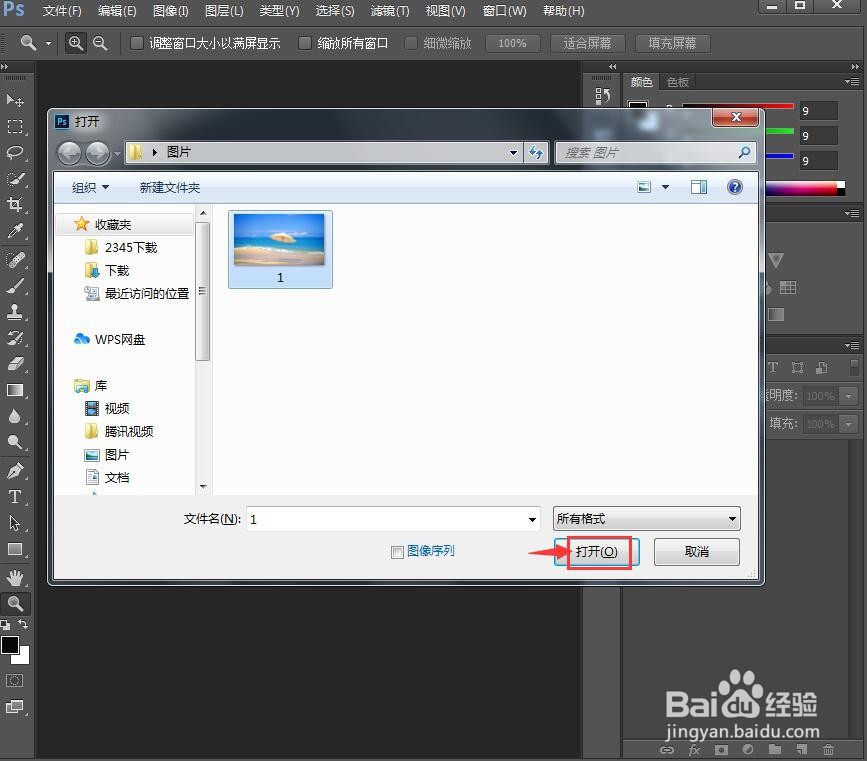
3、将图片添加到PS CC中;

4、按ctrl+j复制一个新图层;

5、点击滤镜菜单,在风格化中点击浮雕;
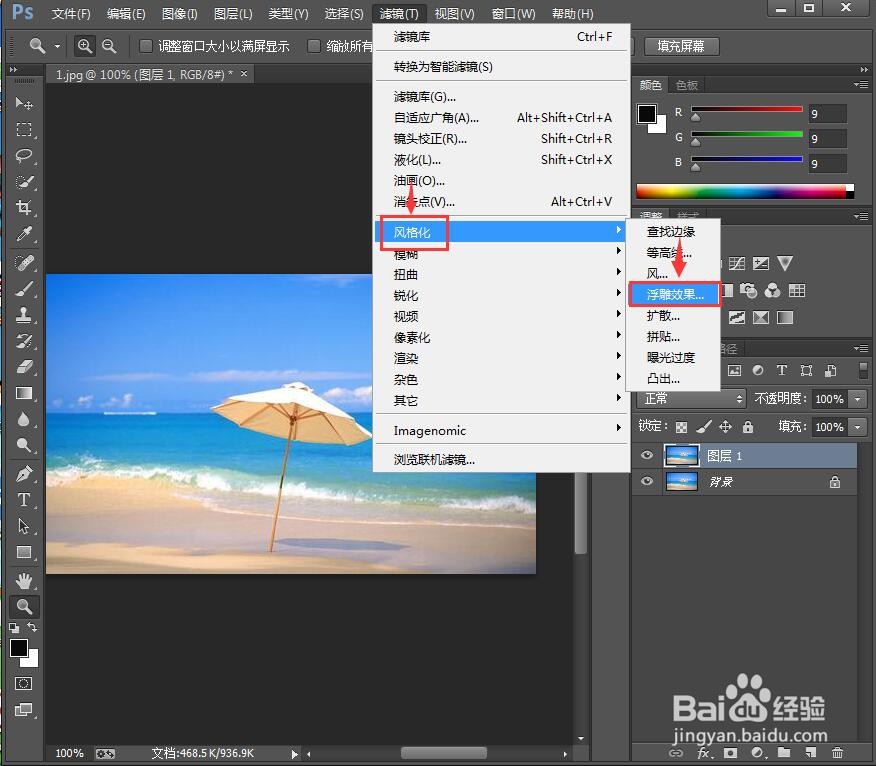
6、设置好参数,按确定;
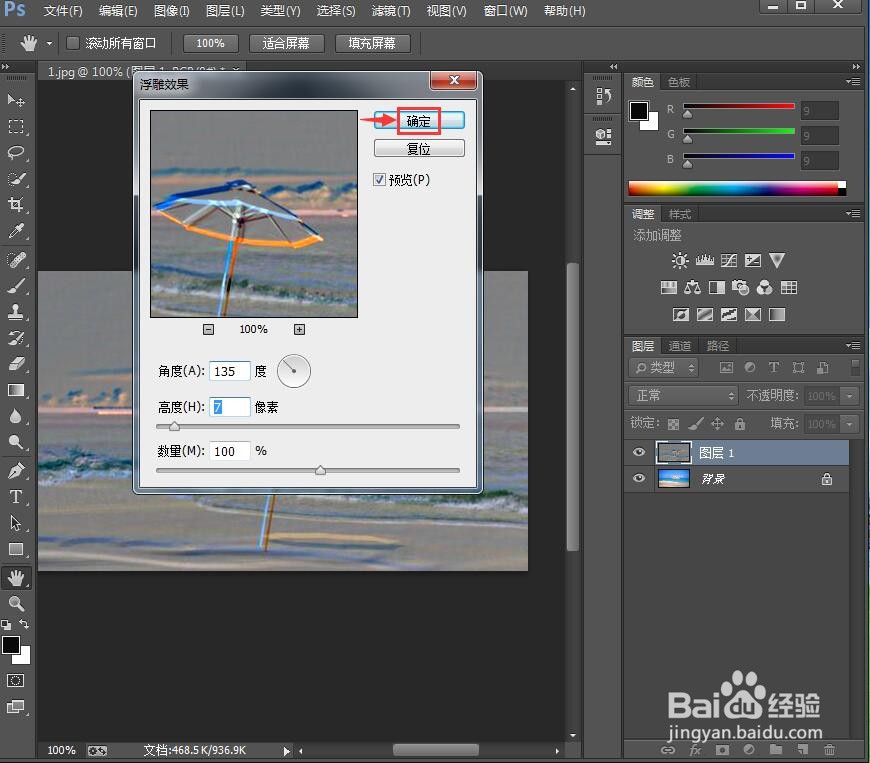
7、将图层混合模式设为叠加;

8、我们就给图片添加上了浮雕效果。

